当logcat开始,指定想要输出格式-v选项:
[adb] logcat [-v <format>]
adb logcat –v thread
四、日志抓取
1、将手机和电脑连接,连接后可在终端输入adb devices查看连接状态。
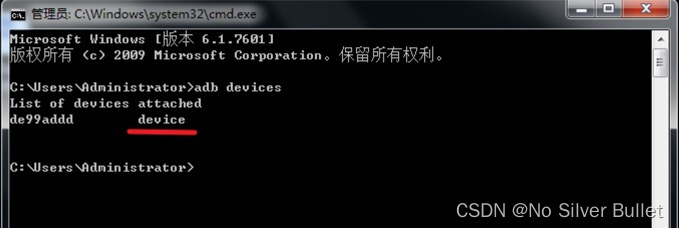
2、抓取日志前,清除旧的日志信息输入下面的命令并执行。
adb logcat -c
3、开始抓取日志,输入如下命令把日志写入到文件中:
adb logcat -v time > D:\Logcat\logcat.log
打开手机重现操作步骤,然后按下Ctrl+C结束日志的抓取。(-v time的意思是按照时间记录日志)
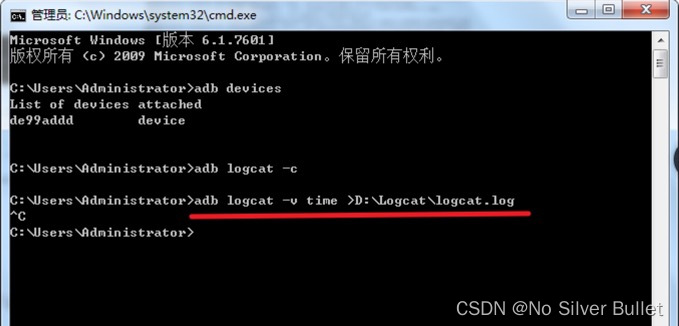
4、最后只要在设置存放日志的目录中查看日志即可。

五、应用示例
//将缓冲区的log打印到屏幕并退出
adb logcat -d
//清除缓冲区log(testCase运行前可以先清除一下)
adb logcat -c
//打印缓冲区大小并退出
adb logcat -g
//输出log
adb logcat -f /data/local/tmp/log.txt -n 10 -r 1
5.1 日志级别过滤
查看10条级别为错误(Error)的日志
adb logcat 10 *:E > D:\Logcat\logcat.log
5.2 如何实时查看android Log.e日志信息
在Android开发中,Log.e() 用于输出错误信息,为了实时查看这些日志信息,可以使用 adb 命令 logcat。
打开终端或命令行工具,并输入以下命令:
adb logcat -s tag:Priority
其中 tag 是你在日志输出中指定的标签(例如,你的应用程序名),而 Priority 是日志级别,例如 E 代表错误。
例如,如果你的应用程序名为 “MyApp” 并且你想要实时查看错误日志,你可以使用:
adb logcat -s MyApp:E
这将过滤出所有标签为 “MyApp” 且优先级为错误 (E) 的日志信息,并实时显示在命令行中。
如果想要同时查看多个标签的日志,可以使用逗号分隔它们:
adb logcat -s MyApp:E,AnotherTag:D
这里 MyApp:E 表示实时查看 MyApp 的错误日志,而 AnotherTag:D 表示查看 AnotherTag 的调试日志 (D)。
六、拓展阅读
- ADB 命令官网
最后
–
开源分享:【大厂前端面试题解析+核心总结学习笔记+真实项目实战+最新讲解视频】
最后写上我自己一直喜欢的一句名言:
世界上只有一种真正的英雄主义就是在认清生活真相之后仍然热爱它








 本文详细介绍了如何使用adblogcat命令在Android开发中抓取、过滤和实时查看日志,包括清除日志、指定输出格式、级别过滤以及多标签日志监控。
本文详细介绍了如何使用adblogcat命令在Android开发中抓取、过滤和实时查看日志,包括清除日志、指定输出格式、级别过滤以及多标签日志监控。














 1110
1110











 被折叠的 条评论
为什么被折叠?
被折叠的 条评论
为什么被折叠?








